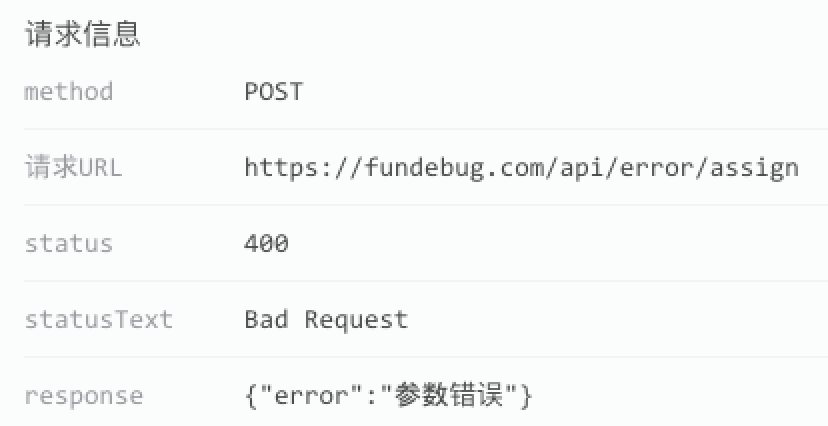摘要: 多年以后,你面对一个需要回滚的Git仓库,准会想起这篇博客。
某一天,用户跟我反馈,他不能分配任务了。我去看了一下Fundebug捕获的报错信息:
可知,出错原因是前端发送的请求参数有问题。这个悲伤的故事是这样的:后端同时修改了多个接口,但是前端没有及时修改对应的接口调用。
这个问题不难解决,回滚代码就好了,但是,Git如何回滚代码呢?我花了点时间研究了一下。
测试仓库:Fundebug/git-rollback
我写了一个非常简单的测试仓库,master分支只有3个commit,每个commit只是添加一个文件,因此一共有3个文件:01.txt, 02.txt, 03.txt。
git log
|
本文介绍的所有回滚代码的命令,都会在一个新的分支执行,方便大家理解:
| 示例 | 分支 | 说明 | 命令 |
|---|---|---|---|
| 1 | test01 | 撤销最近1次commit | git revert HEAD |
| 2 | test02 | 撤销某个commit | git revert 3821210392184432de18b596cee58ab7924e39f9 |
| 3 | test03 | 撤销多个连续commit | git revert b39476b9c730d312266fe9bc7f63e795f9ba856f 3821210392184432de18b596cee58ab7924e39f9 |
| 4 | test04 | 撤销多个非连续commit | git revert b39476b9c730d312266fe9bc7f63e795f9ba856f 3821210392184432de18b596cee58ab7924e39f9 |
| 5 | test05 | 重置为某个commit(不保存代码) | git reset –hard 55d3012564e94a39f6686c0e532c0459ddc41ec4 |
| 6 | test6 | 重置为某个commit(保存代码) | git reset –soft 55d3012564e94a39f6686c0e532c0459ddc41ec4 |
git revert : 撤销特定commit
Git的每一个commit都对应着某些代码改动,那万一改错了呢?这时可以使用git reset来撤销某一次commit的改动。所谓撤销,就是把修改了的代码再改回来。
示例1
最简单的一个场景,就是撤销最近的1次commit:
git revert HEAD
|
最近1次commit是新增03.txt,撤销这个commit之后,test01分支就只剩下2个文件了:01.txt, 02.txt。
示例2
有时,可能需要撤销某个特定commit,比如,当我需要撤销第2个commit时,指定对应ID即可:
git revert 3821210392184432de18b596cee58ab7924e39f9
|
最近1次commit是新增02.txt,撤销这个commit之后,test02分支就只剩下2个文件了:01.txt, 03.txt。
由这个示例可知,使用git revert撤销commit时,仅仅针对所撤销的commit,与任何其他commit无关。
示例3
假设我们再做某个功能时,进行了多次commit,需要全部撤销。我们当然可以一个个commit依次revert,这样比较麻烦,其实可以一次性搞定:
git revert b39476b9c730d312266fe9bc7f63e795f9ba856f 3821210392184432de18b596cee58ab7924e39f9
|
撤销了后面2个commit,test03分支就只剩下1个文件了:01.txt。
示例4
示例3中所撤销的2个commit是连续的,其实,因为revert操作只与单个commit相关,我们也可以撤销多个非连续的commit:
git revert b39476b9c730d312266fe9bc7f63e795f9ba856f 55d3012564e94a39f6686c0e532c0459ddc41ec4
|
撤销了第1个和第3个commit,test04分支就只剩下1个文件了:02.txt。
git reset:重置为特定commit
示例5
在示例3中,撤销了两个连续的commit,这样做等价于将代码重置为第1个commit的状态:仅有01.txt这1个文件。使用git revert命令有些麻烦,我们可以直接使用git reset命令来实现:
git reset --hard 55d3012564e94a39f6686c0e532c0459ddc41ec4
|
将仓库强制重置为第1个commit,这样test05分支就只剩下1个文件了:01.txt。git reset –hard与git revert效果看起来一样,但是不同点在于,前者直接删除了后面2个commit及其代码,没有保存commi历史,因此这个操作是不可逆的!使用时应该特别小心。
如果你的本地仓库与远程仓库在reset之前是同步过的,reset之后,两者的commit不一致,本地仓库的commit落后与远程仓库,这样会导致push失败:
git push
|
这是需要使用–force选项,这样远程仓库会被强制覆盖:
git push --force
|
示例6
reset时使用–hard选项是一个很危险的操作,因为它把commit以及代码全删了,没法恢复。如果你只希望删除commit,而保留修改过的代码的话,可以使用–soft选项。
git reset --soft 55d3012564e94a39f6686c0e532c0459ddc41ec4
|
这时,后面2个commit也被删除了,当前commit为第1个commit。但是,02.txt与03.txt并没有被删除。
git status
|
这就意味着,当你的commit的代码有一些小问题时,可以重置commit,修改一下代码,如何重新commit即可。
参考
版权声明: 转载时请注明作者Fundebug以及本文地址: https://blog.fundebug.com/2018/01/24/git-rollback-tutorial/